Revit零基础入门:安装下载、建模到项目实战全流程

前言
Revit 是目前建筑信息模型(BIM)领域中最主流的三维建模与信息协同平台之一,广泛用于建筑设计、结构、机电以及工程项目的设计与施工配合。从零基础开始学习 Revit,不仅要掌握软件操作,还要理解 BIM 工作流和协作管理。本文从下载与安装入手,详述建模基础、族(Family)管理、视图与出图、协作与工程项目实战流程,并给出实用技巧与常见问题解决方法,帮助你尽快从“零基础”到能独立完成小型项目交付。
一、下载与安装(许可与系统需求)
1. 许可类型
- 试用版:Autodesk 官网可下载 30 天试用版,适合短期学习与评估。
- 订阅(商业版):按年或按月购买订阅,包含技术支持与最新更新。
- 教育版:学生与教师可在 Autodesk Education Community 注册并免费获取教育许可(需验证学籍/教师身份),仅用于学习。
- 网络/企业许可:大型公司采用集中管理的网络许可或 BIM 360/Autodesk Construction Cloud 集成。
2. 系统与硬件建议(以 Revit 最新版本为参考)
- 操作系统:Windows 10/11 64 位(注意:Revit 仅支持 Windows)。
- CPU:多核处理器,推荐 6 核及以上,主频高。
- 内存:16 GB 起步,复杂项目建议 32 GB 或更高。
- 显卡:支持 DirectX 11 的专业显卡(NVIDIA Quadro 或同等级别),游戏显卡 GTX/RTX 也可,但专业卡稳定性更好。
- 存储:SSD(推荐 NVMe)以提升读取速度;项目文件较大,建议 1 TB+。
- 显示器:分辨率 1920×1080 起,双屏更利于视图处理。
3. 下载与安装步骤
- 注册/登录 Autodesk 帐号:访问 Autodesk 官网,创建/登录帐号(教育用户需验证身份)。
- 在“管理产品与下载”或 Revit 产品页选择需要的版本(注意 32 位不可用)。
- 下载 Autodesk Installer 或 Revit 安装包,运行安装程序,选择安装位置、语言、需要的组件(Dynamo、Revit Extensions、Enscape 等可选)。
- 激活许可:输入 Autodesk 帐号或序列号(订阅用户)或选择教育许可。
- 完成安装后,建议更新显卡驱动,并通过 Revit 的“关于”或 Autodesk Desktop App 检查更新补丁。
二、界面与基础设置
1. 界面组成
- 快速访问工具栏(Quick Access Toolbar)
- 功能区(Ribbon):按“建模、注释、视图、管理”等分类的命令。
- 属性面板(Properties):显示当前选中对象与视图参数。
- 项目浏览器(Project Browser):管理视图、图纸、族、族类型、组与链接。
- 状态栏与提示:显示坐标与命令提示。
2. 基础设置
- 模板与单位:新建项目时选择合适的模板(公制/英制、建筑/结构/机电);在“管理→项目单位”设置长度、角度、面积、体积单位。
- 视图模板与视图范围:设置视图显示规则,统一线型与图层显示。
- 工程基点:理解“项目基点(Project Base Point)”、“测量点(Survey Point)”与“共享坐标(Shared Coordinates)”的区别,项目协同时非常关键。
三、建模基础(以建筑模型为主)
下面以一个三层住宅建筑为范例,介绍常用构件创建逻辑。
1. 首先建立 Levels(轴线剖面)
- 在立面或剖面视图中创建 Level,定义各楼层标高与屋面高度。
- Level 决定楼层平面视图,切记名称规范,例如:F1-首层、F2-二层、RF-屋面。
2. Grids(轴网)
- 在平面视图用 Grid 创建轴网,便于后续构件定位及图纸注记。
- 轴线命名示例:1、2、3、A、B、C。
3. 墙(Walls)
- 使用“建筑墙”工具选择合适类型(承重墙/非承重墙/幕墙分格)。
- 编辑墙类型(Edit Type)设置层厚、材质、结构层次(合成墙)。
- 通过“拾取墙面”或绘制直线/矩形创建墙。使用“修剪/延伸”工具处理墙交接。
4. 门窗(Doors/Windows)
- 在墙上放置门窗族,选择类型或加载新族(load family)。
- 门窗有“门洞偏移”“开启方向”“数量/嵌套参数”等属性,注意 Sill 高度、框宽等设计参数。
5. 楼板(Floors)
- 楼板通过边界绘制创建,选择结构层(混凝土面层、保温、饰面)。
- 注意“坡屋面”“楼梯口”“楼板开洞”的处理,可用“编辑边界”“开洞(Void)”来实现。
6. 屋顶(Roofs)
- Roof by Footprint:在屋顶平面上绘制轮廓,定义坡度。
- Roof by Extrusion:用于挑檐或特定形状屋顶。
- 屋顶的剖切关系、檐口线需要在立面上校核。
7. 楼梯与栏杆(Stairs & Railings)
- Revit 可自动生成踏步与扶手,也可手绘复杂楼梯。
- 推荐使用自动楼梯工具并校正踏步高度与宽度,栏杆可自动关联生成。
8. 开洞、竖向竖井(Shafts)
- 使用“开洞”工具在楼板上创建竖井或楼梯井,用于电梯、管井等。
9. 详细构件(家具、设备)
- 在项目中放置家具、厨房设备、电梯等族以评估空间与设备冲突。
四、族(Family)与参数管理
1. 理解族类型
- System Families(系统族):墙、楼板、屋顶等,不能以族文件独立保存。
- Loadable Families(加载族):门窗、家具、灯具等,可以 .rfa 文件维护并在项目中加载。
- In-place Families(就地族):针对特定构造做一次性建模,不推荐大量使用以免项目臃肿。
2. 参数类型
- Type Parameter(类型参数):影响整个族类型的属性,适用于通用设置(例如门宽)。
- Instance Parameter(实例参数):影响单个构件的属性,适用于个别调整。
- Shared Parameter(共享参数):可跨项目和族用于统一出表、标注与协调。
3. 创建与修改族
- 在“Family Editor”中建模,使用参考线、尺寸参数、参数化约束(锁定、对齐、等式)。
- 建族时注意“嵌套族”与“关联参数传递”以提高重用性。
- 保存族库并维护版本与命名规则。
五、视图、注释与出图
1. 视图管理
- 平面、立面、剖面、三维视图、明细、图框与详图的建立。
- 视图模板(View Templates)统一显示设置。
- 视图裁剪(View Range)控制平面图的垂直范围,影响楼层显示。
2. 注释元素
- 标注:尺寸(Aligned, Linear)、标高、中心线。
- 标签(Tag):门窗标签、房间标签、材质标签等。
- 明细(Detail Components)用于构造节点的二维表达。
3. 图纸与出图
- 将视图拖入 Sheet(图纸)中,布置图框、符号、详图。
- 打印设置:选择打印机/虚拟 PDF、比例、线宽、图纸方向。
- 导出 DWG/PDF/IFC:用于协作、工程方或政府报审。
4. 表格(Schedules)
- 创建门窗表、房间面积表、材料表、构件明细等。
- 使用过滤与排序功能,导出为 Excel 或 CSV 做进一步处理。
六、协作、工作共享与BIM协同
1. 工作共享(Worksharing)
- 在多人成员协作时,启用工作共享,生成 Central Model(中央模型)。
- 每个成员创建 Local File(本地副本),通过 “Synchronize with Central” 提交更改并接收更新。
- 使用 Worksets(工作集)划分模型区域(例如建筑、结构、设备)以便权限管理。
2. 链接模型(Link Revit / Link CAD)
- 链接其他专业的 Revit 模型或 CAD(.dwg),避免重复建模。
- 使用“Copy/Monitor”监测被链接模型的轴网、标高和构件变化,便于协同。
3. 共享坐标与坐标管理
- 在多模型协作时,通过“Acquire Coordinates / Publish Coordinates” 或“By Shared Coordinates”确保位置一致。
- 在场地交付与测量点对接时,注意原点与 True North 的定义。
4. BIM 360 / Autodesk Docs
- 云平台可用于文件共享、版本管理、模型协调(Clash Detection)与工地移动端查看。
- 使用 Model Coordination 或 Navisworks 进行冲突检查(Clash Detection)。
七、项目实战流程(以三层住宅为例)
1. 前期准备
- 获取建筑方案、测量点、场地边界及地形(.dwg/.topo)。
- 建立项目模板,包含图框、字体、标注样式、族库与常用视图模板。
2. 项目建模
- 导入地形或创建 Topography:使用等高线或点云。
- 设置共享坐标并定位项目基点。
- 在立面建立 Level,布置 Grids。
- 放置结构柱、梁(或与结构模型链接)。
- 建墙、开门窗、布置楼板与屋面。
- 细化楼梯、栏杆、阳台、檐口细部。
3. 机电协调(基础)
- 简单布置风管、水管、风口、插座、强电箱等概念模型或详细模型。
- 链接机电模型进行碰撞检查,记录冲突并回传给各专业调整。
4. 空间与面积统计
- 使用房间(Room)工具计量套内面积,生成面积表、房间表与材质表。
5. 施工图出具
- 生成平、立、剖视图,添加尺寸、节点详图、材料标注与构造说明。
- 生成门窗表、材料表、构件数量统计表,并与项目管理系统对接。
6. 交付与导出
- 导出 DWG 提交审图或 IFC 交付给承包商/咨询单位。
- 导出 NWC/NWD(Navisworks)用于冲突检查与施工模拟。
- 输出 PDF、图纸包并归档模型版本。
八、性能优化与常见问题
1. 性能优化建议
- 使用合适的 Detail Level(细节层级)与视图范围,避免三维视图显示过多细节。
- 减少就地族与复杂几何体的使用,优先使用加载族并进行参数化优化。
- 清理未使用族与视图(Manage → Purge Unused)。
- 定期 Compact Central Model(压缩中央模型)并启用项目备份。
- 使用 SSD 存储大文件,增加内存并配备专业显卡。
2. 常见问题与解决
- 打开文件慢:检查是否链接了大量 CAD 文件或高分辨率族,尝试卸载链接或简化族。
- 协同冲突:及时同步并获取最新中央模型,合理划分工作集并沟通元素所有权。
- 标注错位:确认视图尺度与注释尺度一致,使用标注族的“可见性/图形”设置。
- 导出 DWG 线型/图层混乱:使用导出设置模板并检查图层映射规则。
九、进阶与扩展工具
- Dynamo:Revit 内部的可视化脚本工具,用于参数化建模、批量修改与数据处理。
- Navisworks:用于模型整合与冲突检查(Clash Detection)、施工模拟(4D/5D)。
- Enscape、V-Ray、Twinmotion:渲染与实时可视化工具,提升设计表达。
- Revit API:开发插件实现自定义功能与自动化流程。
十、学习资源与学习路径建议
1. 学习路径
- 基础阶段:熟悉界面、视图、基本建模(墙、门、窗、楼板、屋顶)。
- 深入阶段:族创建与参数化、协作(工作共享)、视图模板与出图。
- 专业阶段:结构与机电专业建模、碰撞检查、BIM 管理与施工模拟。
2. 推荐资源
- 官方文档与学习路径:Autodesk Knowledge Network、Autodesk University 课程。
- 中文教程与书籍:市场上有大量中文教材与视频课程,选择评价与更新频率高的。
- 社区与族库:BIMobject、RevitCity、Autodesk Seek(注意版权与版本兼容)。
结语
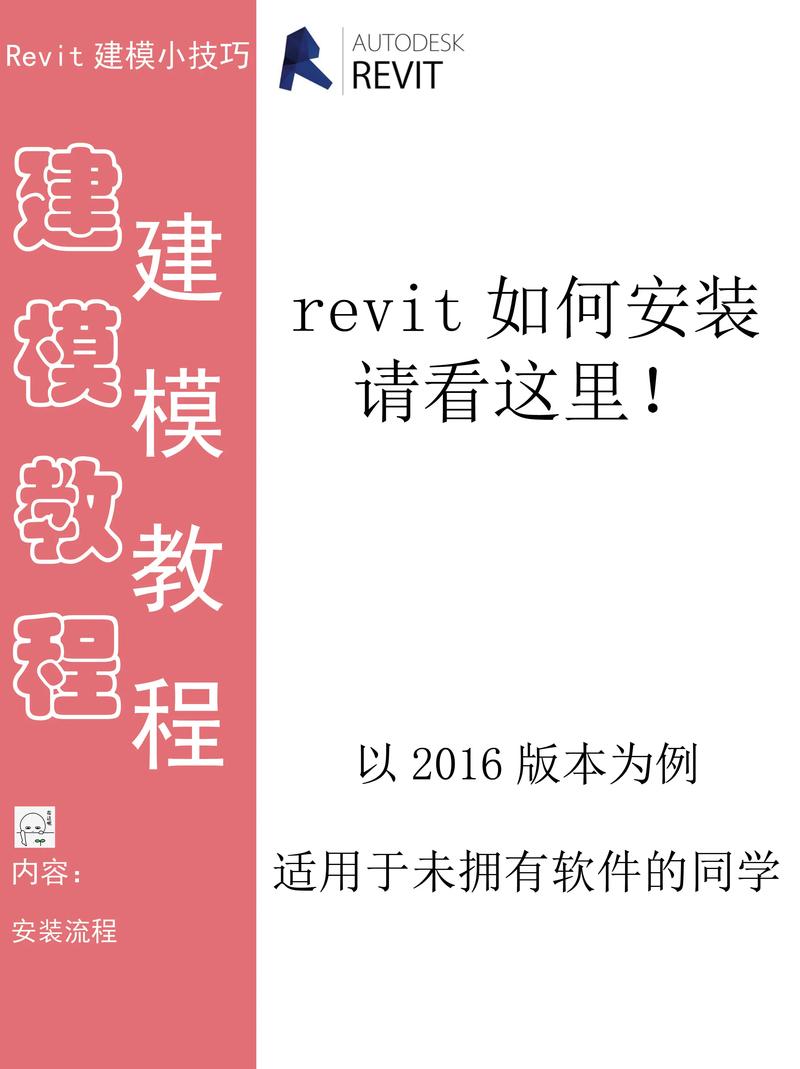
从零开始学习 Revit 需要一定的耐心:先把基础工具熟练掌握,再通过小型项目不断练手,加强族管理与参数化建模能力。理解 BIM 协作流程、共享坐标与工作共享是进入团队协作的关键。希望本文能为你的 Revit 学习与项目实战提供一个系统清晰的导引。实践中遇到具体问题,随时可查阅官方文档或向社区提问,逐步积累项目经验,最终实现从建模到施工交付的完整 BIM 工作流。祝你学习顺利,早日成为 Revit 能手!
BIM技术是未来的趋势,学习、了解掌握更多BIM前言技术是大势所趋,欢迎更多BIMer加入BIM中文网大家庭(http://www.wanbim.com),一起共同探讨学习BIM技术,了解BIM应用!
相关培训